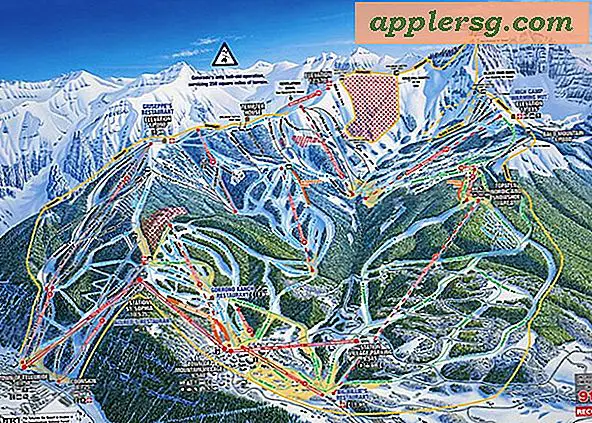Hoe pc-games sneller te laten laden (5 stappen)
Er zijn maar weinig dingen die gamers meer irriteren dan een game die niet goed laadt. Hoewel langzame laadtijden vaak kunnen worden verholpen door bepaalde gewoonten op het gebied van computergebruik te veranderen, ligt het probleem soms in de systeemhardware of -software. Door het aantal programma's dat strijdt om verwerkingskracht te verminderen en een computer up-to-date te houden, kan de laadtijd van games drastisch worden verlengd.
Stap 1
Sluit alle andere geopende programma's af. Dit zal RAM vrijmaken om te besteden aan het uitvoeren van games. Hoewel sommige programma's licht genoeg zijn om geen problemen met de laadtijd te veroorzaken, kunnen toepassingen zoals instant messaging-clients, mediaspelers, torrent-downloadclients of browsers die streaming media afspelen een serieuze aanslag zijn op de verwerkingskracht van een computer.
Stap 2
Als de game verbinding maakt met internet, controleer dan de firewall-instellingen om er zeker van te zijn dat de toegang niet wordt geblokkeerd. De stappen voor het toestaan van firewall-uitzonderingen zijn verschillend voor elk type firewallsoftware, maar over het algemeen zal er een optie zijn met het label 'Vertrouwde programma's', 'Programmatoegang' of iets dergelijks. Als het spel wordt geblokkeerd door de firewall, volg dan de instructies op het scherm van de firewall om toegang te verlenen.
Stap 3
Bezoek de ondersteuningswebsite van de game-ontwikkelaar om te zien of uw antivirussoftware compatibiliteitsproblemen heeft met de game. Hoewel het afsluiten van antivirussoftware de computerbeveiliging in gevaar kan brengen, geven sommige gamers er de voorkeur aan om antivirusprogramma's tijdens het spelen uit te schakelen. Het is echter aan te raden om een programma te zoeken dat zonder problemen naast het spel kan draaien. Sommige antivirusprogramma's hebben een ingebouwde "Game Mode"-optie.
Stap 4
Open het menu "Start" en klik op "Alle programma's". Klik op het pictogram "Windows Update" om te controleren op stuurprogramma-updates. Een verouderde video- of geluidsdriver kan laadtijd en prestatieproblemen voor games veroorzaken. Als er stuurprogramma-updates beschikbaar zijn, volgt u de aanwijzingen op het scherm om de bestanden te downloaden.
Zoek op de technische ondersteuningssite van de game-ontwikkelaar om te bepalen of er bekende problemen zijn tussen de game en uw model grafische kaart. Als de grafische kaart enkele jaren oud is, is het waarschijnlijk dat de meeste nieuw uitgebrachte games er moeite mee zullen hebben. Misschien is het tijd om te investeren in nieuwe hardware.